Melna Mīts: Wukong Kļūdas – Mēģināmas Labojumus

Uzziniet, kā tikt galā ar Melna Mīts: Wukong kļūdām, lai jūs varētu baudīt šo aizraujošo darbības RPG bez pārtraukumiem.
Šajā rakstā mēs novērsīsim Steam satura faila bloķēšanas kļūdu, taču vispirms mums ir jānoskaidro, kā tas darbojas un kas tas ir. Attīstoties tehnoloģijām, ir notikušas straujas izmaiņas arī mūsu dzīvesveidā. Lai tās būtu tiešsaistes spēles vai kāds cits izklaides veids, mums ir nepieciešams tikai dators un labs interneta pieslēgums. Tehnoloģijas pārņem visu pasauli.
Īpaši jaunās paaudzes dzīvē, kurai ļoti patīk spēlēt spēles uz datoriem un kas savā ziņā ir no tām tik ļoti atkarīgi, ka tikai dažu minūšu traucējumi kāda iemesla dēļ viņus sarūgtina. Bet ko darīt, ja Steam satura faila bloķēšanas kļūdas problēma ir plaši izplatīta un ilgstoša? Tas noteikti var radīt lielu satraukumu un stresu.

Viena no šādām nomāktām problēmām ir Steam satura faila bloķēšanas kļūda, kas vairākas dienas traucē jūsu vienmērīgu spēļu sesijas tetovējumu. Ja arī jūs, spēlējot noteiktas spēles, saskaraties ar šo Steam satura faila bloķēšanas kļūdu, lasot šo rakstu, esat īstajā vietā. Šajā rakstā mēs runāsim par dažām metodēm, kā novērst šo Steam satura faila bloķēšanas kļūdu.
Saturs
Kas ir Steam satura faila bloķēšanas kļūda?
Steam ir Valve Corporation Gaint, kas ir digitālās izplatīšanas platforma, kas piedāvā digitālo tiesību pārvaldību, vairāku spēlētāju spēles, video straumēšanu un dažus citus pakalpojumus. Tas ļauj saviem dalībniekiem instalēt un automātiski atjaunināt datorspēles un citu saistīto programmatūru . Dažas no tā vērtīgajām funkcijām ietver saglabāšanu mākonī, balss spēli, tērzēšanu, draugu sarakstu un grupas.
Tas nodrošina arī bezmaksas lietojumprogrammu procesa interfeisa pakalpojumu, proti, Steam darbojas , kas padara to par unikālu platformu. Taču daudzi tā lietotāji ziņo par satura faila bloķēta tvaika kļūdu , mēģinot atjaunināt noteiktas spēles. Šī problēma ir kļuvusi ļoti izplatīta un nomākta daudzu Steam lietotāju vidū. Kļūda tiek parādīta Windows ekrānā, atjauninot jebkuru spēli šādā veidā:
This error occurred while updating [game](Content File Locked):
Tagad pievērsīsimies risinājumam, kā novērst Steam satura faila bloķēšanas problēmu, vairs netērējot laiku, lai jūs varētu pēc iespējas ātrāk atgriezties pie pārsteidzošās spēļu sesijas.
Kā labot Steam satura faila bloķēšanas kļūdu?
Ir četri veidi, kā novērst šo Steam satura faila bloķēšanas kļūdu , lai turpinātu spēļu sesiju. Varat izmantot jebkuru no jums vispiemērotākajām metodēm. Sāksim ar dažādiem veidiem, kā novērst Steam satura faila bloķēšanas problēmu.
1. risinājums: notīriet lejupielādes kešatmiņu
Ja mēs bieži lietojam datoru, lai spēlētu spēli vai kaut ko meklētu, mūsu datora vēsture, kā arī kešatmiņa tiek pieblīvēta, un tas var izraisīt šo kļūdu. Lai atbrīvotos no nevajadzīgās kešatmiņas, izmantojot Stream, mums ir nepieciešams:
1. darbība. Vispirms viss, kas jums jādara, ir palaidiet Steam .
2. darbība: dodieties uz opciju “Skatīt” , kas atrodas klienta logā.

3. darbība: tagad atrodiet opciju “Iestatījumi” un nospiediet to.
4. darbība: pēc tam jums tieši jādodas uz “Lejupielādes” , kas atrodas kreisajā sarakstā.
5. darbība . Vissvarīgākais solis ir noklikšķināt uz opcijas “Notīrīt lejupielādes kešatmiņu” .
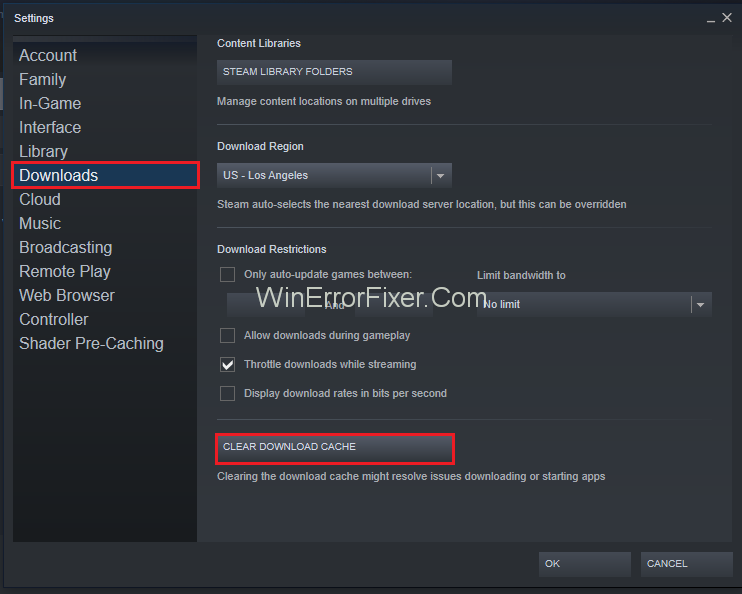
6. darbība: pēc tam datorā ir jāatlasa opcija “OK” .
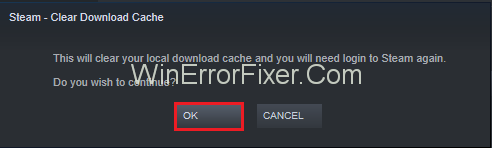
7. darbība. Visbeidzot, vienkārši palaidiet instalēšanas vai atjaunināšanas opciju.
2. risinājums: labojiet bojātos failus
Viens no galvenajiem kļūdu iemesliem ir bojāti faili, kas var traucēt jūsu darbam. Bojāti faili var lielā mērā sabojāt jūsu sistēmu, kas padara jūsu sistēmu lēnu, izraisa daudzas šādas kļūdas un pasliktina sistēmas vispārējo veiktspēju.
Tādējādi bojātu failu labošana ir ļoti obligāta, lai novērstu Steam satura faila bloķēšanas kļūdu. Lai to novērstu, veiciet tālāk norādītās darbības.
1. darbība : aizveriet Steam un datorā atveriet Steam direktoriju , kuru izvēlējāties lietojumprogrammas instalēšanas laikā.
2. darbība. Pēc tam pārejiet uz mapi “Žurnāli” un atlasiet “ Txt ”.
3. darbība. Pēc tam pārejiet uz teksta faila galējo leju un meklējiet jaunas kļūdas.
4. darbība: pēc tam atrodiet mod “Saknes mapi” . Iespējams, jums varētu patikt labākās Civilization 5 modifikācijas.
5. darbība: Tagad “Restartējiet” steam un pārejiet uz lejupielādes mapi. Tūlīt tiks parādīta prasība pēc atjaunināšanas.
6. darbība: beidzot atjauniniet nepieciešamos failus, lai novērstu trūkumu.
Visticamāk, šī metode atrisinās jūsu problēmu, taču, ja šī metode neizdodas, jums ir jāizmēģina citas tālāk norādītās metodes.
3. risinājums: pārvietojiet Steam instalācijas un spēļu failus
Ne visiem cilvēkiem katru reizi paveicas. Šķiet, ka iepriekš minētās metodes ir ļoti vienkāršas, taču tās var nedarboties jūsu gadījumā. Bet “kur ir griba, tur ir ceļš” ir ļoti labi zināms citāts, kas var mudināt jūs sekot nākamajām metodēm. Pirms turpināt izmantot šo metodi, ņemiet vērā, ka tai vajadzētu dot priekšroku tikai tad, ja vairākas iepriekš minētās metodes nedarbojas. Šī metode ir šāda:
1. darbība: vispirms atrodiet savu “Steam klientu” un dodieties uz “Iestatījumi”.
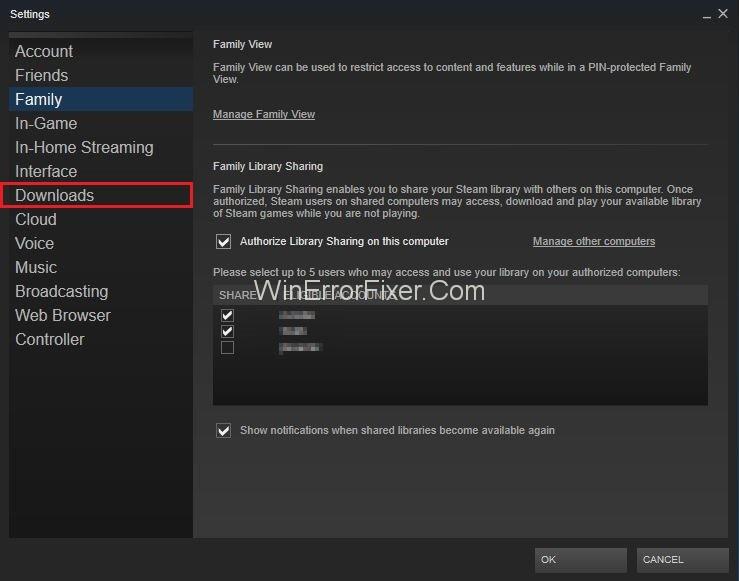
2. darbība: pēc tam atlasiet “Lejupielādes” un noklikšķiniet uz “Steam bibliotēkas mapes”.
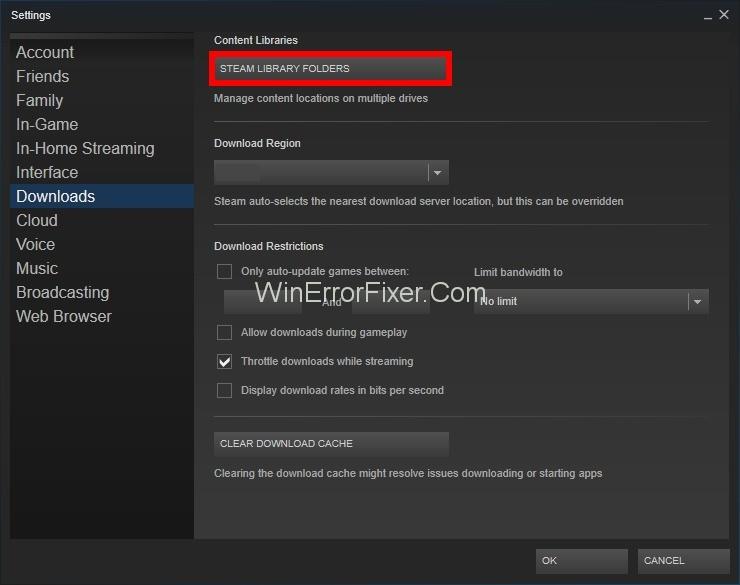
3. darbība: pēc tam noklikšķiniet uz “Pievienot bibliotēkas mapes” un atlasiet jaunu ceļu, kur vēlaties atrasties Steam.
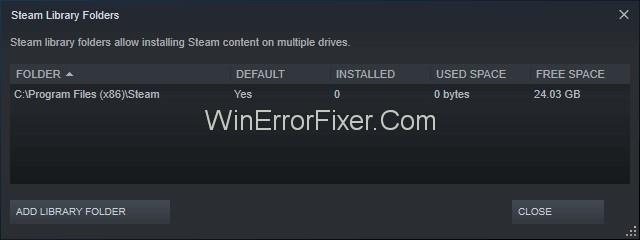
4. darbība. Veicot šo darbību, tiks nodrošināta platforma visām pārējām instalācijām, kas atrodas vēlamajā mapē.
5. darbība: pēc tam izejiet no “Steam” klienta. Un atrodiet savu pašreizējo Steam atrašanās vietu .
6. darbība: pēc tam izdzēsiet visus minētos failus un mapes, sagaidot “SteamApps un lietotāja datu mapi”.
7. darbība. Pēc tam izgrieziet visus failus un mapes un ielīmējiet tos jaunajā direktorijā, kas tika norādīts iepriekš.
8. darbība. Visbeidzot, palaidiet “Steam” un pēc tam atkārtoti piesakieties .
Šī metode ir ļoti efektīva un tikai dažu soļu laikā novērsīs jūsu tvaika satura faila kļūdas problēmu.
4. risinājums: atkārtoti noregulējiet Winsock
Tā ir vienkārša metode, ko var ieviest tikai dažu sekunžu laikā. Steam kļūdu izraisa tikai šī Winsock problēma, taču Winsock atiestatīšana var palīdzēt to atrisināt tikai trīs soļos:
1. darbība: vispirms nospiediet taustiņu kombināciju Windows Key + R , lai turpinātu palaist.
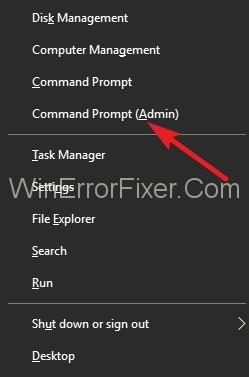
2. darbība. Pēc tam ievadiet šo komandu dialoglodziņā “ netsh Winsock reset ”.
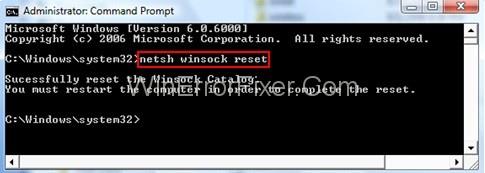
3. darbība: Beidzot nospiediet “Enter” , lai ieviestu šādas jūsu ievadītās komandas.
5. risinājums: atspējojiet pretvīrusu
Daudzas reizes ir redzams, ka daudzi pretvīrusi neļauj tvaikam efektīvi darboties un bloķē to. Varat atspējot pretvīrusu , veicot šīs vienkāršās, bet efektīvas darbības:
1. darbība: vispirms ir jārestartē ierīce, un labāk ir noklikšķināt uz iepriekš palaitā tvaika.
2. darbība. Pēc tam jūs atradīsit bibliotēkas sadaļu un noklikšķiniet uz tās, lai pārbaudītu, kāda ir jūsu pretvīrusu problēma.
3. darbība. Kad faili ir pareizi redzami, pārejiet uz vietējo cilni un atlasiet to.
4. darbība: spēļu failos tiks parādīta verifikācijas opcija. Tad jūsu problēma tiks atrisināta.
Ja problēma joprojām nav atrisināta, varat atbrīvoties no problēmas, atspējojot pretvīrusu. Antivīrusa atspējošana šajā gadījumā darbojas kā glābšanas metode. Katram pretvīrusam ir dažas citas procedūras tā atspējošanai. Tādējādi izmēģiniet šo metodi, lai atbrīvotos no Steam satura faila bloķēšanas kļūdas.
6. risinājums: izdzēsiet straumes “Lejupielādes” direktoriju drošajā režīmā
Ja pēc iepriekš minēto darbību veikšanas kļūda joprojām nav novērsta, jums ir jāizdzēš pagaidu lejupielādes faili, kas atrodas datora straumēšanas direktorijā. Lai to izdarītu, veiciet tālāk norādītās darbības.
1. darbība: vispirms ir jāatver datora izvēlne Sākt, ar peles labo pogu noklikšķinot uz tās.
2. darbība: pēc tam tastatūrā jānospiež Shift taustiņš, atlasiet barošanas pogu. Pēc tam restartējiet datoru.
3. darbība: tagad jums ir jāatrod opcija “Traucējummeklēšana” un jānoklikšķina uz tās. Pēc tam varat atlasīt opciju “Papildu iestatījumi”.
4. darbība: pēc tam jums jāizvēlas “Startēšanas iestatījumi” un vēlreiz “restartēt”.
5. darbība. Tagad, kad dators tiek restartēts, jums ir jāiespējo drošais režīms. Lai to izdarītu, nospiediet tastatūras taustiņu “ F” .
6. darbība: pēc tam jums jādodas uz straumēšanas direktoriju un pēc tam meklējiet direktoriju “ Lejupielāde” (C:\Program Files (x86)\Stream\streamapps\downloading\).
7. darbība. Noteikti izdzēsiet visus tur esošos failus saskaņā ar konkrēto spēli, kuru vēlaties spēlēt.
8. darbība. Tagad jums ir jārestartē dators.
9. darbība. Pēdējais, bet ne mazāk svarīgais, jums ir jāstartē straume un pēc tam jāizvēlas instalēšanas/atjaunināšanas opcija.
Saistītās ziņas:
Secinājums
Steam satura faila bloķēšanas kļūda ir plaši izplatīta problēma, kuras risināšanai nepieciešama jūsu pacietība. Stress un nemiers neatrisinās jūsu problēmu, tāpēc esiet mierīgs un izmantojiet iepriekš minētās metodes, lai novērstu Steam satura faila bloķēšanas problēmu, jo problēmas neatrisinās, tikai domājot un sasprindzinoties.
Viņi lūdz jūsu rīcību, lai tos novērstu. Tādējādi izpildiet jebkuru no metodēm, lai atrisinātu Steam satura faila bloķēšanas problēmu un tādējādi netraucēti izbaudiet spēļu sesiju.
Uzziniet, kā tikt galā ar Melna Mīts: Wukong kļūdām, lai jūs varētu baudīt šo aizraujošo darbības RPG bez pārtraukumiem.
Biežas Steam avārijas datorā var būt dažādu iemeslu dēļ. Šeit ir 9 iespējami risinājumi, kas var palīdzēt atgriezt jums spēlēšanā.
Ja jums trūkst iekšējās krātuves vietas jūsu Sony PlayStation 5 vai PS5, iespējams, vēlēsities uzzināt PS5 NVMe prasības krātuves paplašināšanai
Ja meklējat, kā uzlabot savu iekārtu, izpētiet šo būtisko iekārtu sarakstu, lai paaugstinātu savu spēļu pieredzi.
Uzziniet, kā novērst servera pievienošanas neizdošanās kļūdas kodu 4008, kad mēģināt spēlēt Warhammer 40,000: Darktide, un sapratiet, kāpēc šī kļūda parādās..
Steam Deck ir jaudīgs rokas ierīce, kas ļauj spēlēt datoru spēles ceļā. Viena no lielākajām priekšrocībām, izmantojot Steam Deck, lai spēlētu ieplūstošās spēles, ir iespēja spēlēt klasiskas spēles no vecākām konsolēm.
Meklējat veidus, kā veikt PS5 iekšējās krātuves jaunināšanu? Šis ir labākais ceļvedis, ko varat atrast tīmeklī par PS5 krātuves jaunināšanu.
Iepazīstieties ar mūsu sarakstu par astoņām labākajām bezvadu austiņām, kuras varat izvēlēties atkarībā no sava budžeta, dzīvesveida un vajadzībām.
Ja spēļu datus dēļ PS4 pietrūkst vietas, šī rokasgrāmata sniedz soļus, kā efektīvi izdzēst liekos datus un optimizēt krātuvi.
2021. gadā Roblox sasniedza rekordlielu spēlētāju skaitu ar vairāk nekā 202 miljoniem aktīvo lietotāju mēnesī. Uzziniet populārākās spēles, kas turpinās būt aktuālas 2022. gadā.








